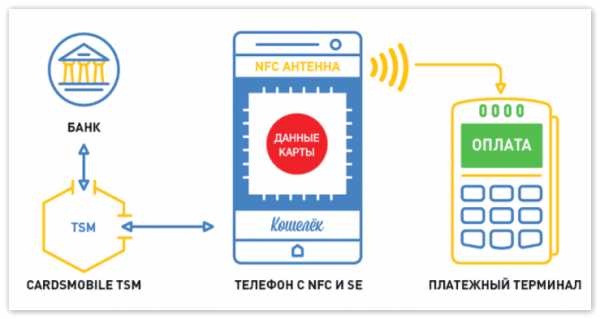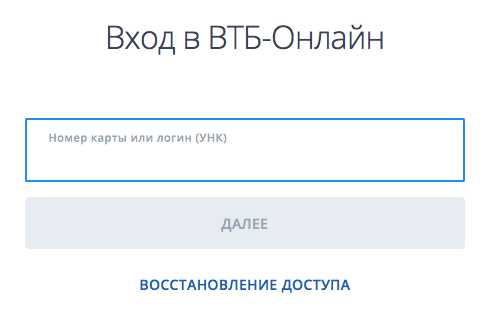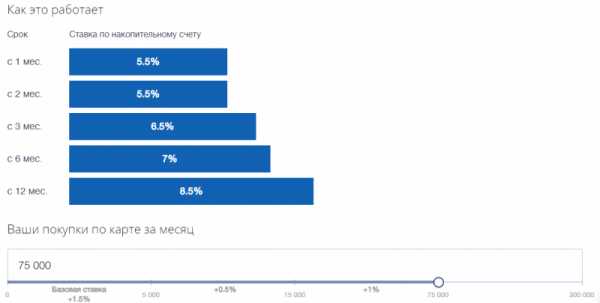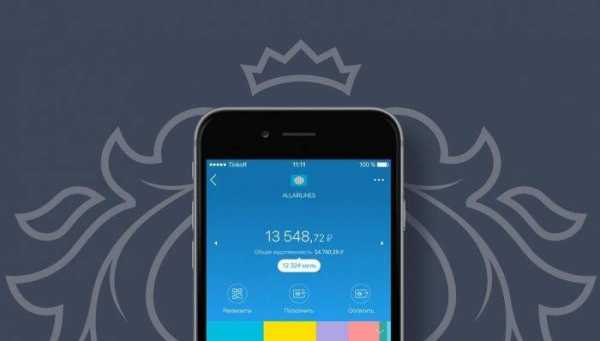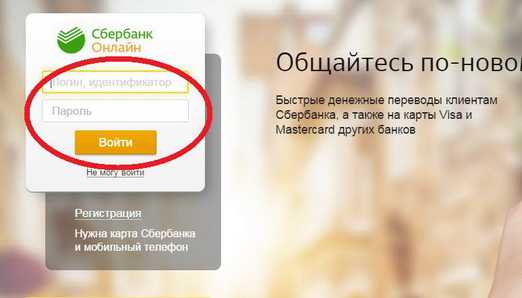Работает ли оплата метро с помощью Apple Pay? Оплата айфоном
Оплата метро Apple Pay - работает ли Эпл пей в метро?
Можно ли платить системой Apple Pay в метро? Да, наконец, такая возможность появилась! Согласно статистике, московский метрополитен перевозит более восьми миллионов пассажиров в день. И, опять же согласно статистике, все больше пользователей электронной продукции отдают предпочтение товарам компании Эппл. Поэтому оплата проезда в метро с помощью NFC технологии и своего IPhone действительно необходимая вещь.
Какие гаджеты подходят для оплаты метро с Apple Pay
Хотите оплатить свою поездку с помощью смартфона? Убедитесь, что в нем есть поддержка технологии NFC. Это:
IPhone 5, IPhone 5C и IPhone 5S платежное приложение поддерживают, но поскольку в этих телефонах нет NFC модуля, платить за проезд с помощью них можно лишь в комплекте с часами Apple Watch.
Сами по себе смарт-часы позволят вам совершить оплату только в случае, если они сопряжены с IPhone 5 или моделью этого бренда, которая появилась позднее. Вот модели, которыми Вы сможете воспользоваться:
- Watch
- Watch Series 1
- Watch Series 2
Как оплатить поездку в метро с Apple Pay в Москве
Оплатить Вашу поездку с поддержкой Apple Pay получится и прямо у турникета, и в кассе или в специальных автоматах.
Apple Pay в метро Москвы: что делать, как прикладывать:
- Прежде чем подойдете к турникету, достаньте Ваш смартфон, подготовив его к оплате.
- Разблокируйте его, два раза нажав кнопку «HOME».
- Появился интерфейс платежного приложения. Еще раз коснитесь кнопки «HOME», чтобы отсканировать отпечаток пальца.
- Поднесите смартфон к турникету. Дождитесь звукового оповещения, которое подскажет вам, что платеж прошел успешно.

Оплата с Apple Watch
- Два раза нажмите кнопку сбоку устройства и поверните Ваши смарт-часы дисплеем к турникету.
- Дождитесь звукового оповещения об отправке платежа.
Приятной новостью для поклонников Apple Pay в Москве стал то факт, что, несмотря на повышение цен на проезд с 1 января этого года (2017), для них будет действовать скидка в 20% на оплату общественного транспорта. Таким образом одна поездка в метро для москвича теперь обойдется в 40 рублей вместо 55, разумеется, только если оплата была произведена при помощи платежной системы.
Оплата Apple Pay в метро Санкт-Петербурга
Жители северной столицы так же могут воспользоваться сервисом Apple Pay при оплате поездок в метро. Оплата осуществляется по аналогии с Москвой, с использованием тех же гаджетов.
Работает ли Apple Pay в метро других городов
В настоящее время оплатить поездку в метро с поддержкой Apple Pay пока получится только в двух городах России: в столице и в Санкт-Петербурге. В ближайшем будущем планируется запуск подобной оплаты в метро Екатеринбурга и Новосибирска, а затем и в других российских городах.
Оплата Apple Pay в метрополитене мировых столиц
Уже достаточно долго существует возможность оплаты с Apple Pay проезда на метро в мировых столицах: Нью-Йорке, Париже, Лондоне. Более того, для лондонцев, которые оплачивают метро системой бесконтактных платежей, проезд бесплатный, если общая сумма поездок в день не превышает 28 фунтов.
applepayd.ru
Не проходит оплата через Apple Pay, не получается оплатить
Что делать, если не проходит оплата через Apple Pay? Возможно, вы что-то сделали не так в настройках или выбранный вами терминал для оплаты покупок, увы, не работает с технологией бесконтактных платежей, или, может, у вас на счету закончились средства (ну с кем не бывает). Но пойдем по порядку.
Не получается оплатить через Apple Pay - что я делаю не так?
Специально для сомневающихся в себе мы предлагаем разобрать методику оплаты на каждом устройстве отдельно.
- iPhone: подносим смартфон к терминалу (обязательно со значком NFC) с приложенным к Touch ID пальцем. Через считанные секунды вам должно придти сообщение "Готово".
- Apple Watch: нажимаем два раза на кнопку сбоку, а сами часы поворачиваем дисплеем к терминалу. Сообщение об успешной покупке вы также не пропустите.
- iPad: используем браузер Сафари и те сайты и приложения, которые принимают Эппл Пей. Потом просто нажимаем кнопку "Оплатить" и прикладываем палец всё к тому же датчику ТачАйДи.
- на Макбуке тоже работаем через Сафари, жмем "Оплатить" и подтверждаем свой платеж Айфоном или умными часами.
Если с этим разделом всё ясно, проблем нет, но оплатить через Apple Pay так и не получается, обратимся к самому началу. Вы уверены, что ваше устройство совместимо с Эппл Пей? Не допустили ли вы ошибки в момент привязки своей карты?
Давайте проверим.
Прикрепляем карту на Айфон (самый популярный гаджет):
- Зайдя в программу Wallet, нажимаем пункт "Добавить..."
- Если вы хотите добавить карту, которая уже используется вами в iTunes, введите код безопасности и не мудрите.
- Кнопка "Далее". Банк проверит, можете ли вы добавить эту карту: есть ли на ней средства и сотрудничает ли этот банк с Эппл. Может потребуется еще какая-то информация для проверки, тогда надо будет вернуться в раздел с настройками и добавить ее.
- Если не возникло никаких недоразумений с банком, то можно приступать к использованию сервиса.
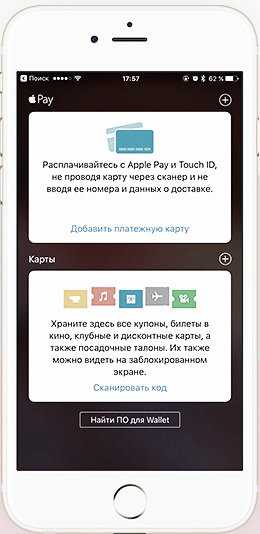
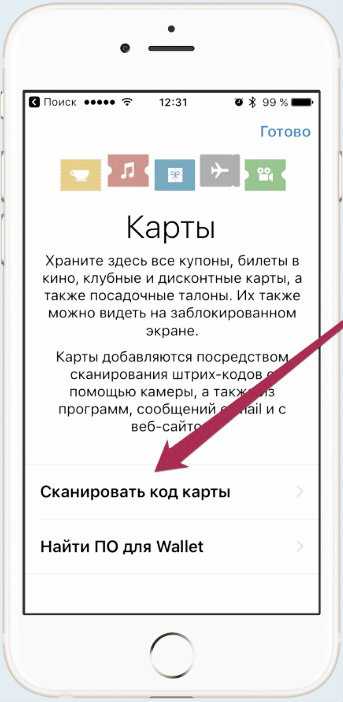
Но если какие-то вопросы у вас всё же остались, если нам не удалось помочь вам в решении вашей проблемы, вы всегда можете написать нам комментарий или обратиться в техподдержку Эппл за более детальной консультацией.
applepayd.ru
Оплата проезда
Apple Pay с Mastercard: простой и удобный способ оплаты. Оплатить проезд в метро и на МЦК с помощью Apple Pay можно в кассах, автоматах по продаже билетов, а также прямо на турникетах.
Оплата с iPhone:
Убедитесь, что вы подключили свою карту Mastercard к Apple Pay (c помощью приложения Wallet на вашем iPhone).
1. Чтобы быстро оплатить поездку метро с Apple Pay, достаньте ваш iPhone до того, как подойдете к турникету. Разблокируйте телефон, дважды нажав на кнопку «Домой».
2. Появится интерфейс Apple Pay. Теперь еще раз прикоснитесь к кнопке «Домой» для сканирования отпечатка пальца.
3. Поднесите телефон к турникету для оплаты. Вы услышите звуковой сигнал, подтверждающий, что информация о вашем платеже была отправлена.
Оплата с Apple Watch:
Убедитесь, что вы подключили свою карту Mastercard к Apple Pay на ваших Apple Watch (c помощью приложения Wallet на вашем iPhone).
1. Дважды нажмите боковую кнопку и поверните Apple Watch дисплеем к турникету.
2. Вы услышите звуковой сигнал подтверждающий, что информация о вашем платеже была отправлена.
Купить билет с помощью Apple Pay можно на всех станциях метро и МЦК.
Безопасность и конфиденциальность лежат в основе Apple Pay. Когда вы добавляете кредитную или дебетовую карту в Apple Pay, сам номер карты не хранится ни на устройстве, ни на серверах Apple. Вместо этого присваивается уникальный номер учётной записи устройства, который шифруется и безопасно хранится в чипе «Безопасный Элемент» вашего устройства. Каждая транзакция авторизуется благодаря уникальному одноразовому секретному коду, который генерируется динамически.
Apple Pay позволяет очень просто совершать оплату поездки: больше нет необходимости покупать билеты или пополнять транспортные карты. Apple Pay позволяет оплатить поездку, задействуя iPhone 6 и более новые модели, а также Apple Watch. Для работы Apple Pay не требуется интернет-соединения на вашем iPhone или Apple Watch, а значит, транзакции можно осуществлять даже там, где 3G соединение нестабильно или отсутствует.
Стоимость билета, оплаченного с помощью Apple Pay, составляет 40 руб.
Для просмотра информации о поездках и попытках оплаты проезда Вашей бесконтактной банковской картой, выберите станцию или ссылку на Личный кабинет:
Также оплатить проезд Вашей бесконтактной банковской картой можно на турникетах станций Московского центрального кольца:
| Лужники |
| Площадь Гагарина |
| Крымская |
| Верхние котлы |
| ЗИЛ |
| Автозаводская |
| Дубровка |
| Угрешская |
| Новохохловская |
| Нижегородская |
| Андроновка |
| Шоссе Энтузиастов |
| Соколиная гора |
| Измайлово |
| Локомотив |
| Бульвар Рокоссовского |
| Белокаменная |
| Ростокино |
| Ботанический сад |
| Владыкино |
| Окружная |
| Лихоборы |
| Коптево |
| Балтийская |
| Стрешнево |
| Панфиловская |
| Зорге |
| Хорошево |
| Шелепиха |
| Деловой центр (МЦК) |
| Кутузовская |
*Расплачиваться с помощью ApplePay можно с iPhone SE, iPhone 6 и более новых моделей, а также с AppleWatch.
mosmetro.ru
Справка - Apple (RU)
-
Отправка и доставка
- Доставка
- Уведомления
- Дополнительные инструкции по доставке
- Международная доставка
- Текстовые уведомления
-
Ваша учётная запись
- Ваш Apple ID
- Поиск или сброс пароля
- Оформление заказа без учётной записи
- Управление учётной записью
- Политика конфиденциальности
-
Оплата
- Оплата наличными при получении
- Налогообложение
-
Возврат и возмещение
- Возврат
- Возмещение
- Дефектные товары
- Возврат товаров, оплаченных при получении
-
iPhone
- Доступность
- Подготовка
- Активация
- Поддержка и обучение
- Дополнительная информация
-
Процесс покупки
- Включение файлов cookie
- Сохранение корзины
- Ваша безопасность
-
Управление заказом
- Самообслуживание
- Состояние заказа
- Отслеживание заказа
- Изменение заказа
- Отмена заказа
- Просмотр или печать счёта
-
Подарки
- Поздравительные сообщения
- Гравировка
- Подарочные карты iTunes
- Подарки для корпоративных клиентов
-
Программное обеспечение Apple
- Предыдущие версии OS X
- iWork
www.apple.com
Возврат и возмещение средств - Помощь при покупке
Стандартная политика возврата
Оформить возврат товара можно на странице самообслуживания или позвонив в Службу поддержки покупателей интернет-магазина Apple Store по телефону 8‑800‑333‑51‑73 с 09:00 до 21:00 (московское время) с понедельника по пятницу (звонки из Москвы по местному тарифу; остальные звонки по междугороднему тарифу).
Возврат товаров регулируется Политикой продаж и возврата средств Apple. Если вы передумали, вы можете вернуть приобретённое оборудование в стандартной комплектации в течение 14 календарных дней с момента доставки. Вы можете также вернуть программное обеспечение в течение этого срока, если коробка не была вскрыта.
Обязательно предоставьте следующую информацию:
- Номер вашего интернет-заказа
- Полный адрес места, откуда мы можем забрать товары
- Контактный номер телефона
- Удобное для вас время, когда может позвонить курьер
Мы предоставим вам номер RMA (номер для авторизации возврата товара). Разборчиво укажите этот номер на упаковке с товарами, которые вы возвращаете, чтобы мы смогли быстрее получить посылку и возместить вам средства.
Мы свяжемся с вами заранее, чтобы договориться о подходящем времени и месте для возврата товаров.
Прежде чем возвращать любые продукты компании Apple, убедитесь, что у вас есть следующее:
- Номер RMA, полученный от Apple (выданный по запросу)
- Все аксессуары, гарантии и другие товары из комплекта поставки
- Все упаковочные материалы из комплекта поставки
- Разборчиво указанный или написанный на упаковке номер RMA
- Плотно закрытая упаковка
В Положениях и условиях Apple вы найдёте подробную информацию о том, какие товары подлежат возврату.
Актуальные сведения о возврате товаров вы можете получить на странице самообслуживания.
Как только товары вернутся на склад Apple, мы начнём обработку возврата ваших средств. Вы получите свои средства в зависимости от способа оплаты, который вы выбрали при оформлении заказа.
Средства будут зачислены на ваш счёт в течение 3–10 рабочих дней в зависимости от выбранного вами способа оплаты. Если вы оплачивали заказ наличными или кредитной картой, в том числе денежным переводом, предоставьте свои банковские реквизиты (IBAN/SWIFT), чтобы мы могли вернуть средства на ваш счёт.
Чтобы получить более точную информацию о том, когда средства будут зачислены на ваш счёт, рекомендуем напрямую обратиться в ваше финансовое учреждение.
Посетите страницу самообслуживания, чтобы просмотреть актуальную информацию о возмещении средств.
Возвраты iPhone и iPad — прекращение контракта беспроводной связи
Политика отмены беспроводных услуг может различаться у разных операторов. При возврате iPhone или iPad ваша учётная запись беспроводной сети может не быть удалена или сброшена автоматически; вы несёте ответственность за соблюдение контракта беспроводной связи и за любые выплаты, начисленные для вашей учётной записи. За дополнительной информацией обращайтесь к своему оператору.
www.apple.com